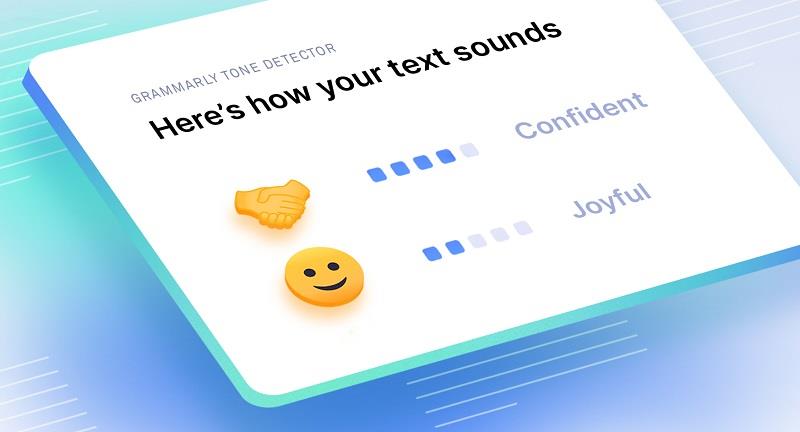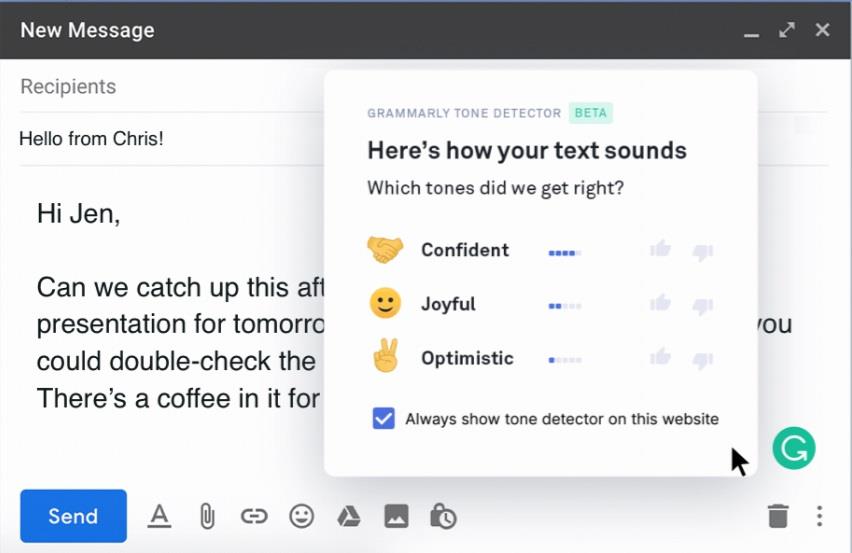Το Grammarly είναι ένα πολύ γνωστό εργαλείο ψηφιακής γραφής που επιτρέπει στους χρήστες να βρίσκουν εύκολα γραμματικά και ορθογραφικά λάθη στο περιεχόμενό τους. Υπάρχουν εκατομμύρια συγγραφείς και εταιρείες σε όλο τον κόσμο που προτιμούν να το χρησιμοποιούν. Λένε ότι το Grammarly βοηθά στη βελτίωση της διαδικτυακής γραφής και των δεξιοτήτων τους . Το Grammarly προσφέρει διάφορες δυνατότητες και οφέλη στους χρήστες. Έχει αρχίσει να επεκτείνεται πέρα από τον ορθογραφικό έλεγχο και τα βασικά εργαλεία γραμματικής , προσθέτοντας τις πιο πρόσφατες δυνατότητες, όπως έναν ανιχνευτή τόνου. Διασφαλίζει ότι τα έγγραφα ή το περιεχόμενό σας ακούγεται όπως θέλετε εύκολα.
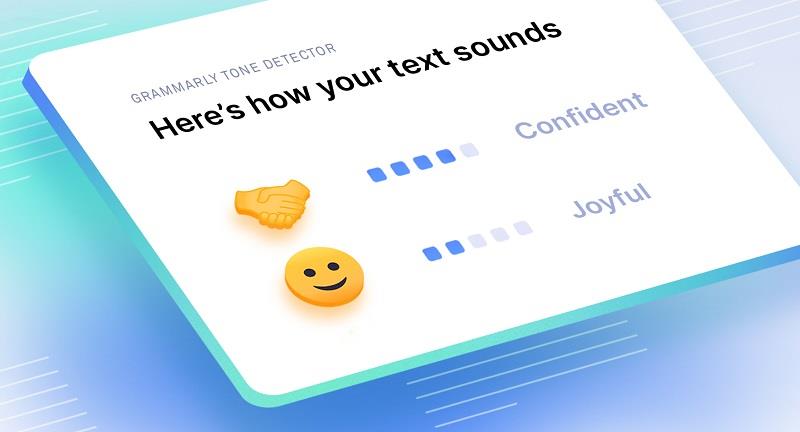
Περιεχόμενα
Τι είναι το Grammarly's Tone Detector
Ο ανιχνευτής τόνου παίζει σημαντικό ρόλο στην αποτελεσματική γραφή και σας επιτρέπει να παραδώσετε το μήνυμά σας αποτελεσματικά. Το Grammarly είναι μια επέκταση προγράμματος περιήγησης που διαθέτει ορθογραφικό έλεγχο, έλεγχο λογοκλοπής και τώρα ακόμη και ανιχνευτή τόνου για τους χρήστες σε όλο τον κόσμο.
Λειτουργεί ομαλά με το Microsoft Word ή με εργαλεία όπως τα Έγγραφα Google . Θα πρέπει να δημιουργήσετε έναν δωρεάν λογαριασμό του Grammarly για να προχωρήσετε περαιτέρω. Εάν σκοπεύετε να χρησιμοποιήσετε τη δωρεάν δοκιμή Grammarly , μπορείτε να κάνετε αναβάθμιση στο επιχειρηματικό ή premium πρόγραμμα αργότερα. Το πρόγραμμα premium θα σας προσφέρει προηγμένες λειτουργίες πέρα από τον έλεγχο γραμματικής.
Μπορείτε επίσης να ελέγξετε το αντιγραμμένο περιεχόμενο στο δοκίμιο ή τα άρθρα σας χρησιμοποιώντας έναν ανιχνευτή λογοκλοπής . Ο ελεγκτής λογοκλοπής της Grammarly, ελέγχει χιλιάδες ιστοσελίδες που συνοδεύουν μόνο το πρόγραμμα επί πληρωμή.
Η δυνατότητα Grammarly Tone Detector είναι ένα ζωτικό μέρος του βοηθού γραφής Grammarly . Βοηθά ακόμη και τους χρήστες με τη συνολική ποιότητα των μηνυμάτων. Αναλύοντας σωστά τη φράσεις λέξεων και τη Γραμματική , ο ανιχνευτής τόνου Grammarly θα ελέγχει πώς μια ανάρτηση ιστολογίου, ένα μήνυμα ηλεκτρονικού ταχυδρομείου ή έγγραφα θα ερμηνεύεται από τους χρήστες του.
Βοηθά στον έλεγχο του τρόπου λήψης της γραφής σε ιστότοπους κοινωνικών μέσων όπως το Twitter ή το Facebook . Με τη βοήθεια αυτού του εργαλείου, θα είστε σε θέση να βελτιώσετε τη γραφή σας εύκολα χωρίς καμία ταλαιπωρία σίγουρα.
Πώς να ελέγξετε τον τόνο γραφής με το Grammarly
Μπορείτε να ελέγξετε την έκδοση beta του ανιχνευτή τόνου που είναι τώρα διαθέσιμη για τους χρήστες στην επέκταση προγράμματος περιήγησης του Grammarly για Safari , Chrome και Firefox . Προς το παρόν, λειτουργεί μόνο για τις μεγάλες υπηρεσίες email όπως το Yahoo και το Gmail .
Εάν είστε έτοιμοι να ελέγξετε τον τόνο γραφής σας, τότε θα πρέπει να ακολουθήσετε όλα τα παρακάτω βήματα:
Βήμα 1: Αρχικά, πρέπει να ελέγξετε ξανά για να βεβαιωθείτε ότι έχετε εγκαταστήσει την επέκταση προγράμματος περιήγησης του Grammarly .
Βήμα 2: Τώρα πρέπει να ανοίξετε οποιονδήποτε ιστότοπο όπου μπορείτε να γράψετε το email ή το κείμενό σας, όπως το Yahoo ή το Gmail .
Βήμα 3: Βεβαιωθείτε ότι γράφετε μερικές προτάσεις , έτσι ώστε ο ανιχνευτής τόνου να διαβάσει σίγουρα τις προτάσεις σας. Ο ανιχνευτής τόνου χρειάζεται περισσότερους από 120 χαρακτήρες για να ενεργοποιηθεί.
Βήμα 4: Επιτέλους, επιλέξτε το emoji που εμφανίζεται στην κάτω δεξιά γωνία της οθόνης για να ελέγξετε τον τόνο του περιεχομένου σας.
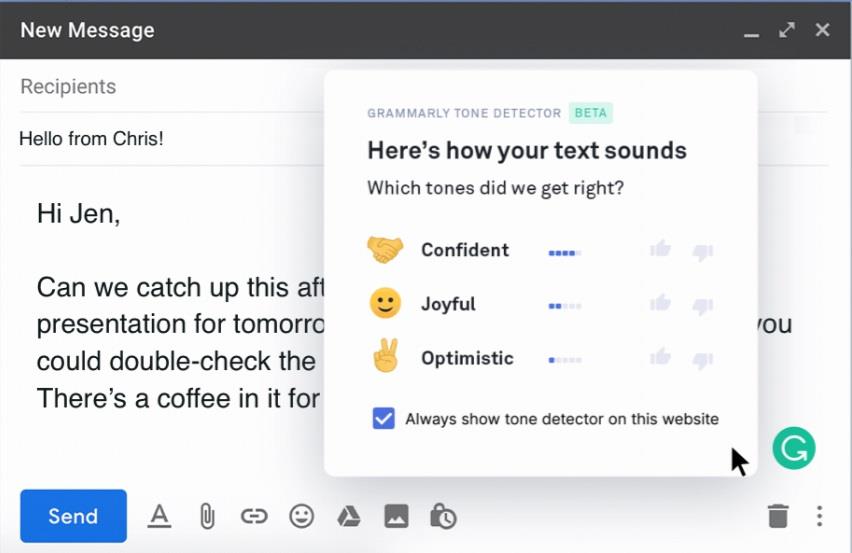
συμπέρασμα
Προτάσεις γραμματικής σαφήνειας γραφής και ανίχνευσης τόνου είναι διαθέσιμες στους χρήστες στους περισσότερους ιστότοπους. Θα ήταν καλύτερο να το καταλάβετε αυτό σε ορισμένους ιστότοπους που σχετίζονται με επιχειρήσεις. Το Tone Detector of Grammarly και οι προτάσεις σαφήνειας είναι διαθέσιμες μόνο στους premium χρήστες.
Για να αποκτήσετε πρόσβαση σε όλες τις πιο πρόσφατες δυνατότητες, συμπεριλαμβανομένου του Tone Detector χωρίς περιορισμούς ή περιορισμούς, θα πρέπει να επιλέξετε μόνο το premium πρόγραμμα χωρίς δεύτερη σκέψη. Εάν τελειώσετε με τη χρήση του Grammarly και θέλετε να απεγκαταστήσετε το Grammarly , σας διαβεβαιώνω ότι είναι πιο ομαλό από μια καυτή, βουτυρωμένη κουκκίδα.